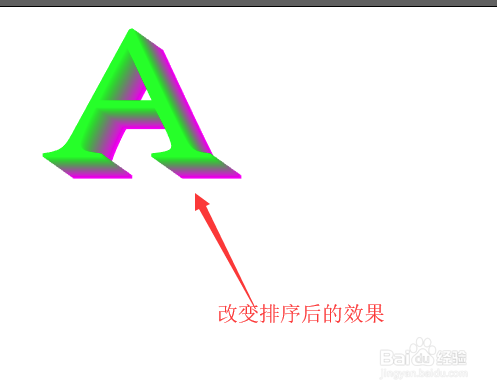illustrator-更改混合图形排列顺序产生不同效果
1、创建一个空白文档,鼠标单击【文字工具】。
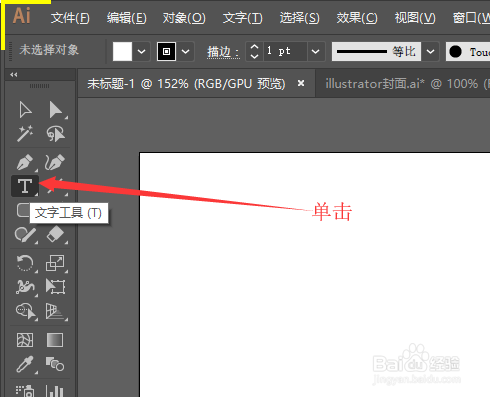
2、鼠标单击空白文档并输入大写的‘A’。
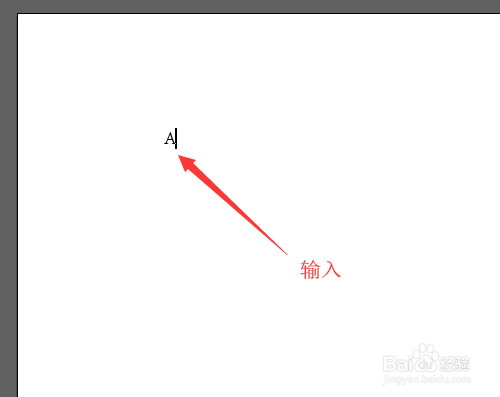
3、使用工具栏中的选择工具,拖拽控制点放大图形。

4、按键盘上Ctrl+C复制图形,然后按Ctrl+V键粘贴图形,拖拽调整图形的位置。
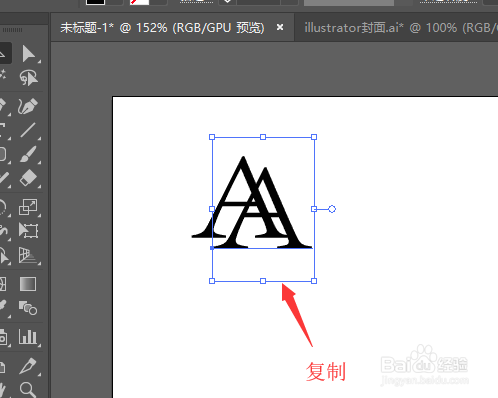
5、分别选中图形填充不同的颜色,描边设置为‘无’。
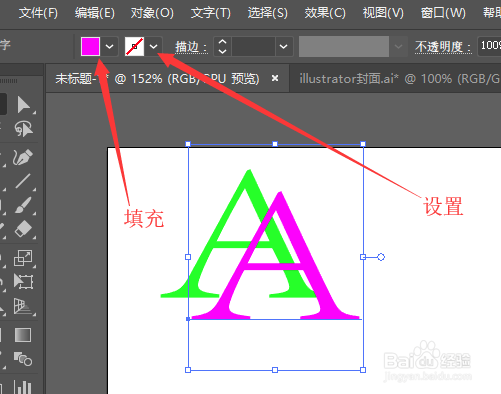
6、使用选择工具选中两个图形,单击菜单栏中的【对象】。
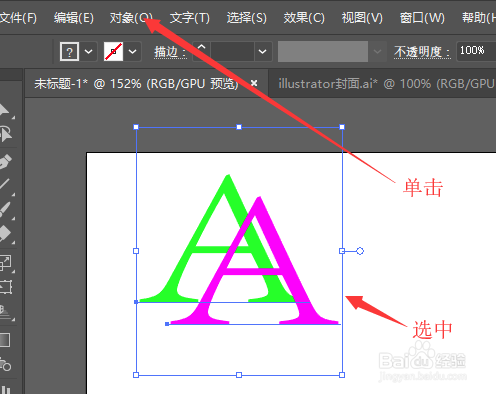
7、在下拉菜单中选择【混合】,然后单击【建立】。
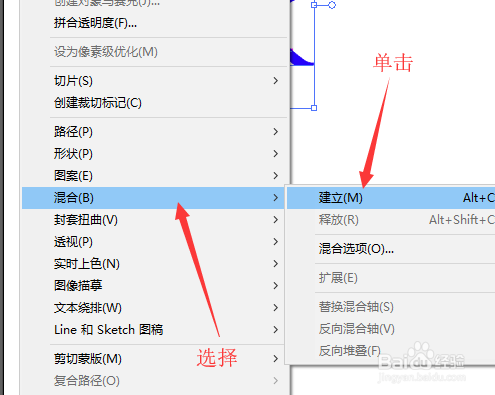
8、文档中就可以看到创建的混合图形效果。单击选中混合图形,单击菜单栏中的【对象】。
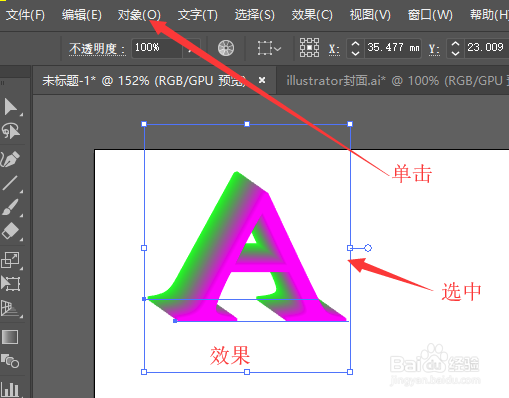
9、在下拉菜单中选择【混合】,然后单击【反向堆叠】。
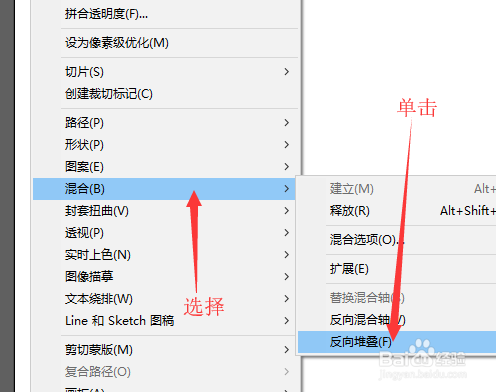
10、文档中就可以看到更改混合图形排序后的效果。